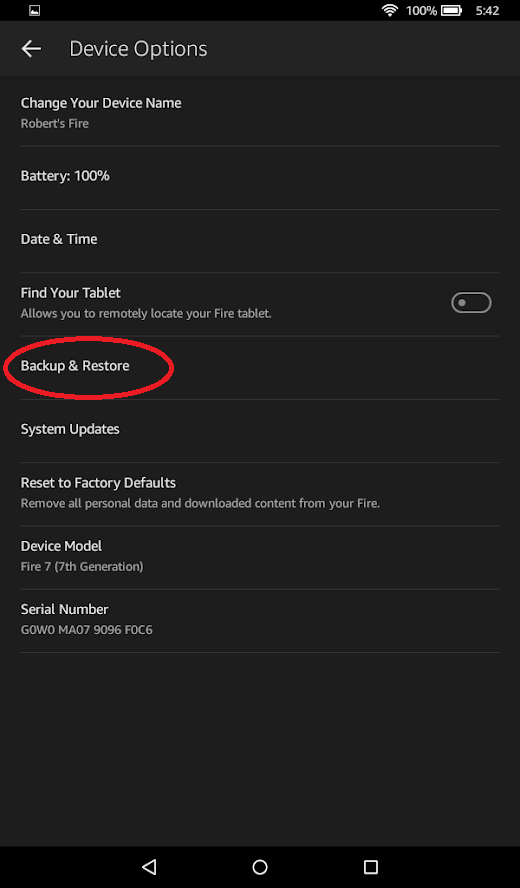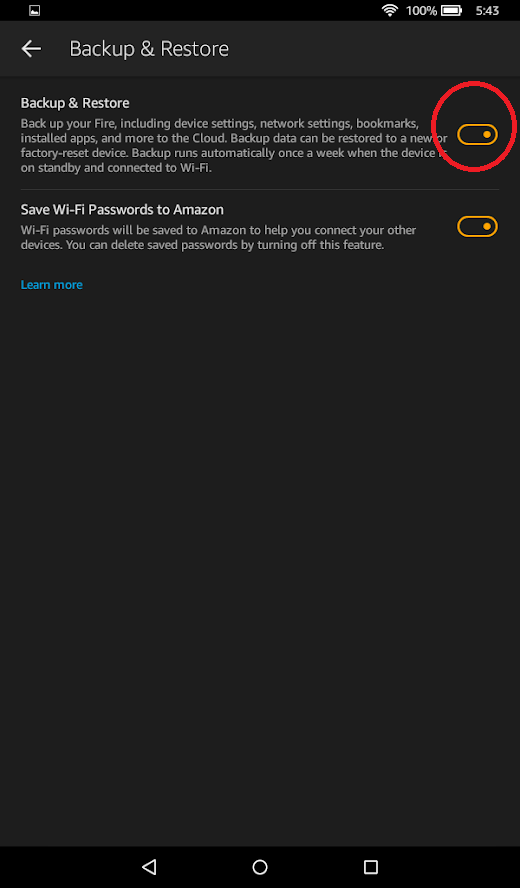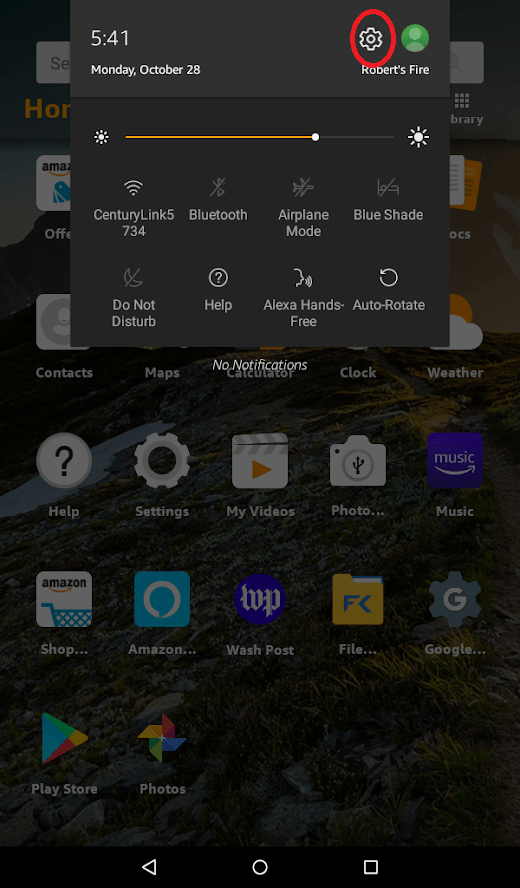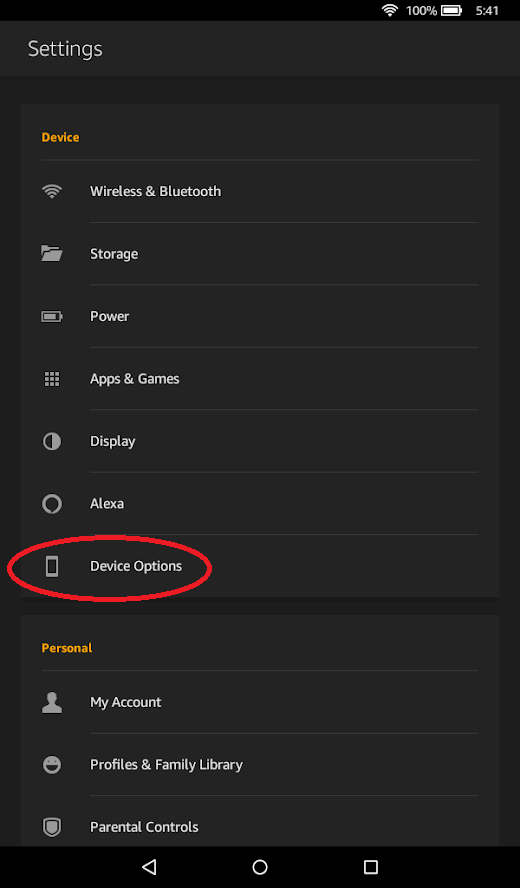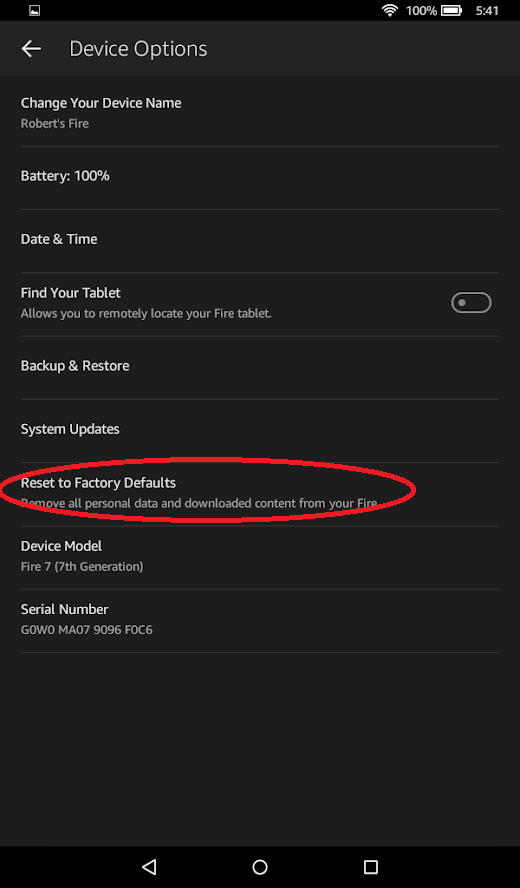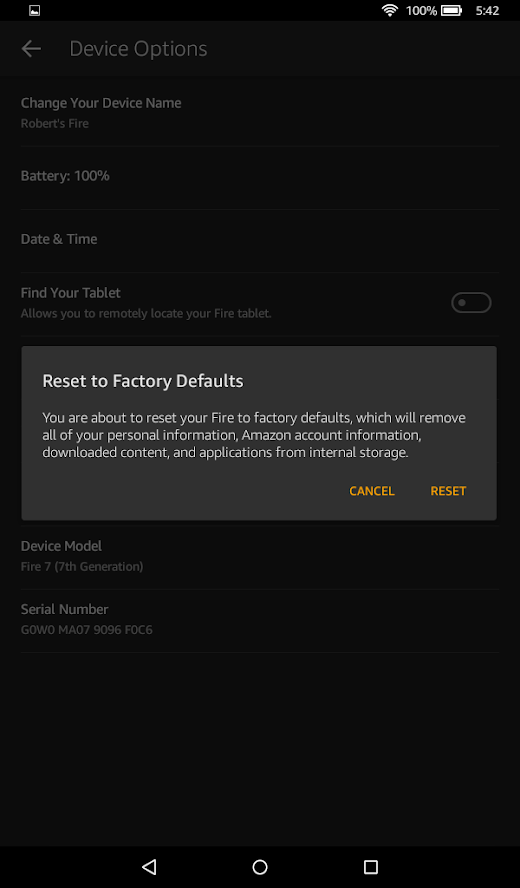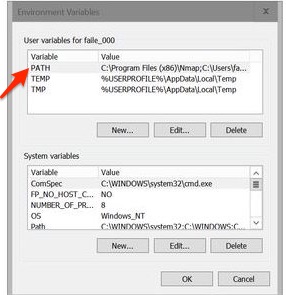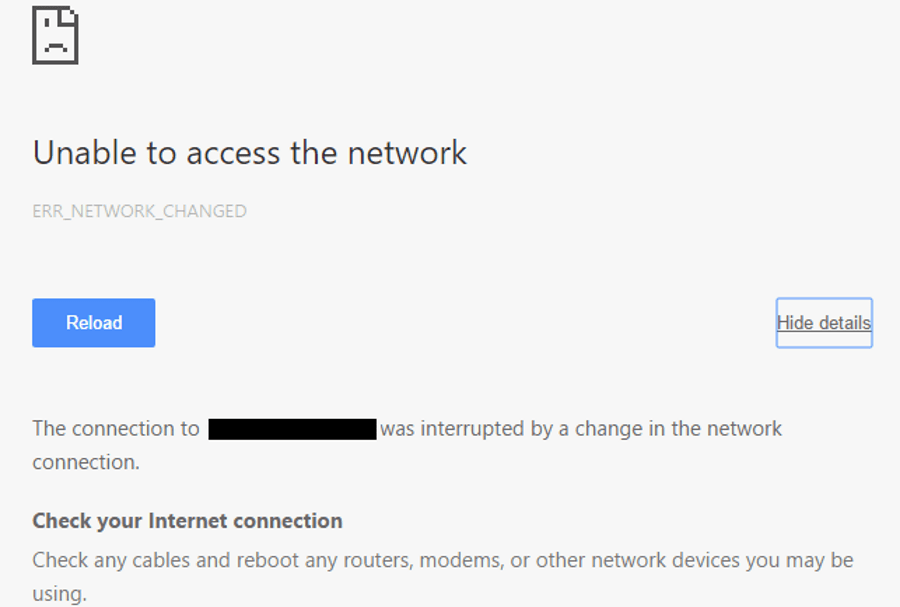Kindle Fire este o tabletă mică, accesibilă și surprinzător de capabilă, extrem de potrivită pentru utilizare acasă și în călătorie. În ciuda prețului său foarte scăzut, Kindle Fire tinde să aibă performanțe solide și, în ceea ce privește caracteristicile, este competitiv cu tabletele din game de preț mai mari.
![Cum să resetați din fabrică Kindle Fire [decembrie 2020]](http://pics.riverromppf.mobi/wp-content/uploads/gadgets/2076/a6rddwngou.jpg)
Cu toate acestea, ca și în cazul oricărui dispozitiv de calcul, pe măsură ce timpul trece, dispozitivul dvs. poate începe să aibă probleme. Dacă încercați să remediați problema cu dispozitivul dvs. sau ați decis să vindeți Kindle Fire și să-l restaurați la setările din fabrică, resetarea din fabrică poate fi soluția
În acest articol, vă voi arăta cum să resetați din fabrică dispozitivul Kindle Fire.
Cum să faceți backup pentru Kindle Fire
Resetarea din fabrică a dispozitivului înseamnă că va fi curățat complet, așa că înainte de a efectua resetarea, veți dori să faceți o copie de rezervă a datelor pentru a vă asigura că nu pierdeți nimic important.
Pentru a activa backupul automat al dispozitivului Kindle Fire, urmați acești pași simpli:
- Pe ecranul de pornire al dispozitivului Kindle, glisați în jos din partea de sus a Kindle Fire. Apasă pe Setări pictograma.
- Atingeți Opțiuni dispozitiv. Derulați și selectați Backup și restaurare.
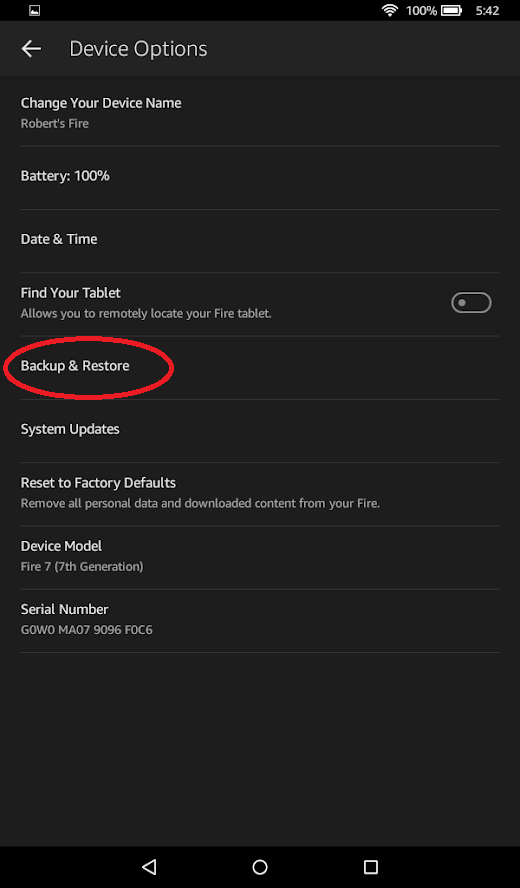
- Comutați butonul Backup & Restore în poziția pornit. Va apărea portocaliu când este activat.
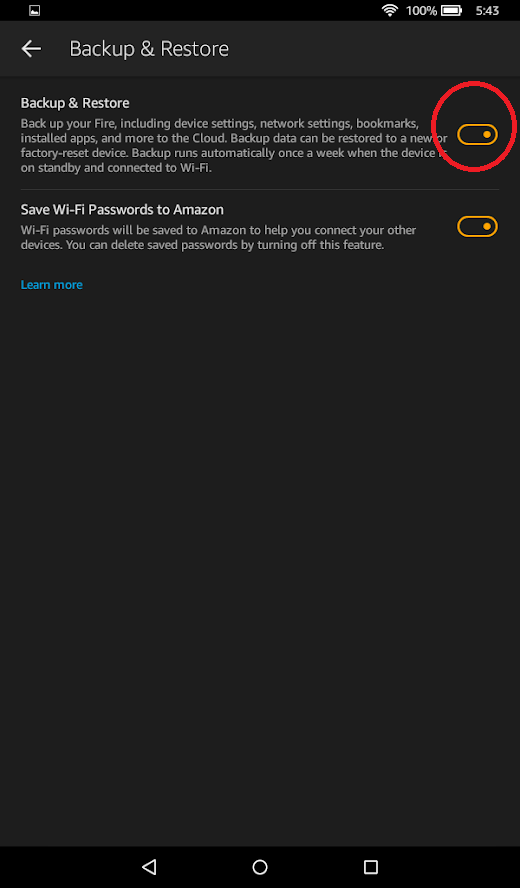
Backup-ul pentru Kindle Fire are loc atunci când dispozitivul este în standby (sau în modul sleep dacă este conectat la Wi-Fi).
Veți observa, de asemenea, opțiunea de a vă salva parolele Wi-Fi și pe Amazon. Activați și aceasta dacă doriți ca acestea să fie stocate în cloud.
Urmând acești pași simpli, puteți trece la resetarea din fabrică a dispozitivului fără a pierde definitiv toate datele.
Cum să resetați din fabrică Kindle Fire
Acum că ați făcut o copie de rezervă a dispozitivului, este timpul să resetați din fabrică Kindle Fire. Înainte de a continua, totuși, vă recomandăm să efectuați o resetare soft (pur și simplu reporniți dispozitivul) pentru a vedea dacă asta vă rezolvă problemele. O resetare soft poate rezolva multe probleme de bază fără a restabili setările din fabrică.
După ce ești sigur că ești gata să resetați Kindle-ul din fabrică, urmați acești pași pentru a face acest lucru:
- Pe ecranul de pornire al dispozitivului Kindle, glisați în jos din partea de sus a Kindle Fire. Apasă pe Setări pictograma.
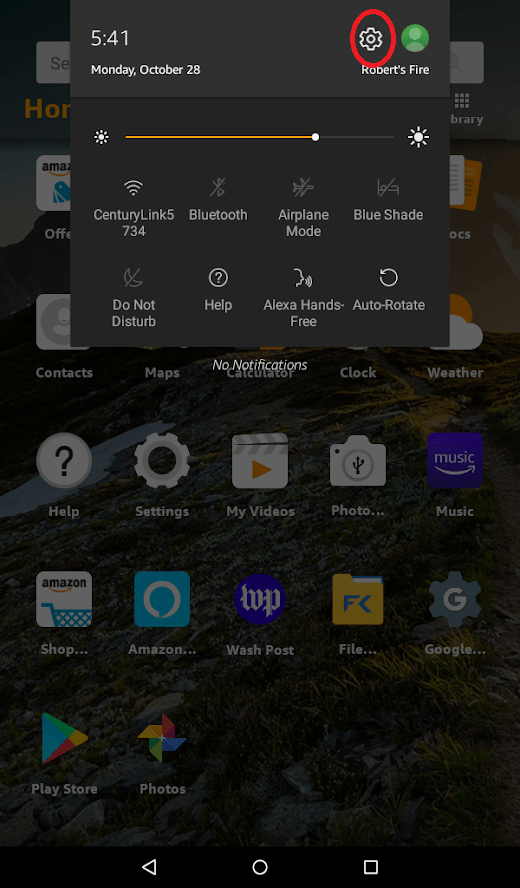
- Mergi la Dispozitiv, apoi atingeți Opțiuni dispozitiv.
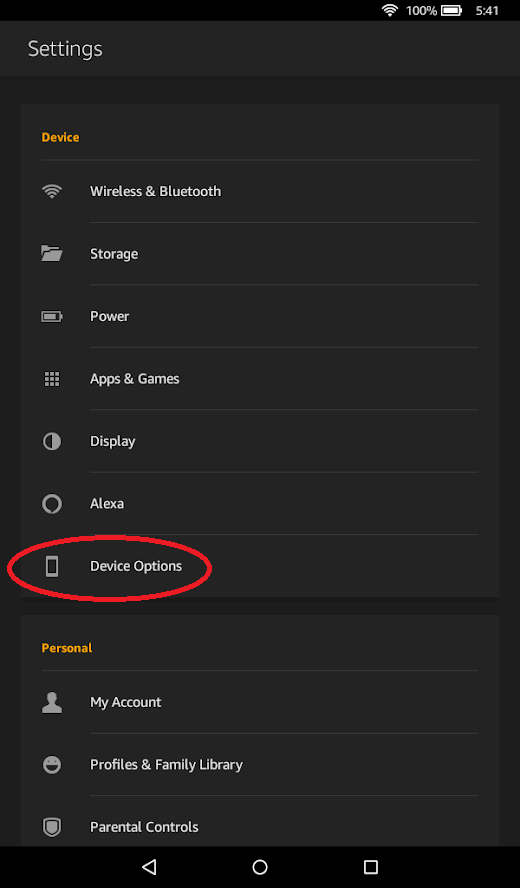
- Selectați Resetați la setările implicite din fabrică.
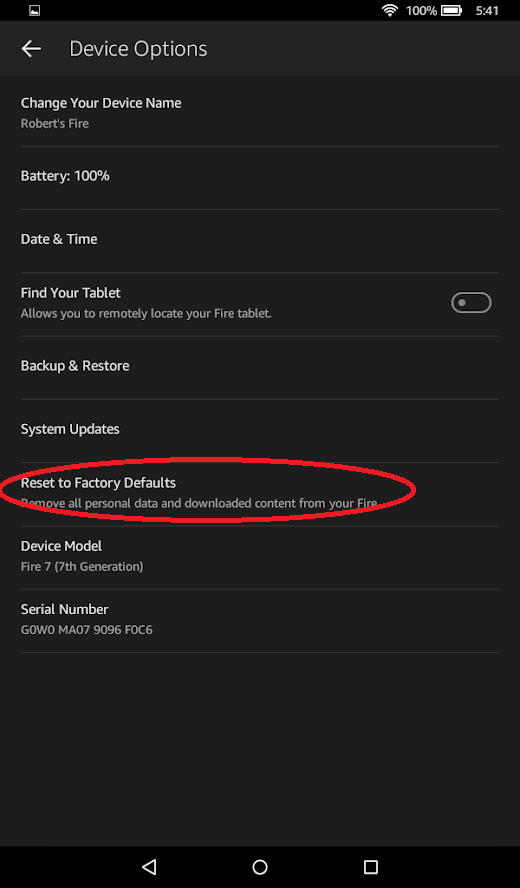
- Este afișat un mesaj de alertă care vă anunță că sunteți pe cale să resetați Fire la setările implicite din fabrică. Clic Resetați a confirma.
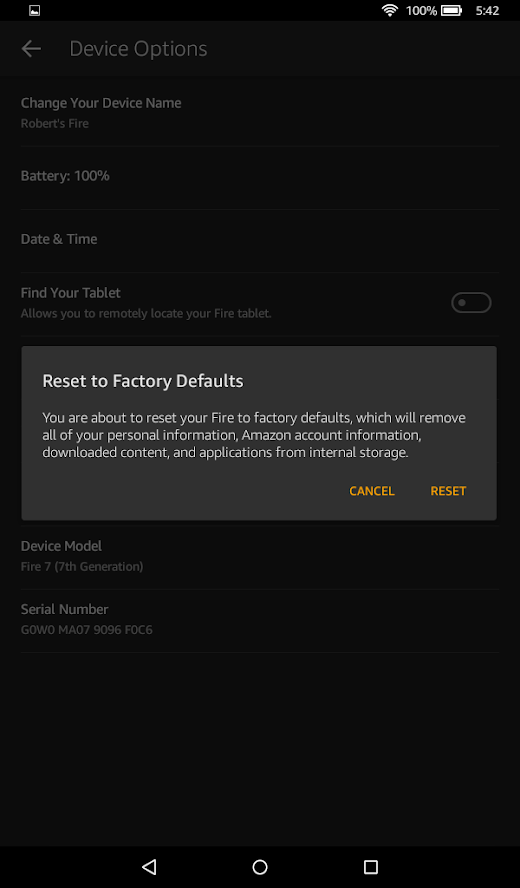
Dacă doriți să ștergeți și cardul SD, caseta de alertă care apare vă indică și cum să faceți acest lucru. În caz contrar, ești gata să pleci.
Cu excepția cazului în care vindeți Kindle Fire sau îl oferiți altcuiva odată ce se termină resetarea din fabrică, va trebui să reintroduceți toate informațiile contului dvs. Amazon.
Dacă ați activat funcția de înapoiere automată înainte de a reseta Kindle Fire, acesta vă va întreba dacă doriți să vă restaurați dispozitivul din backup după ce îl porniți din nou.
Efectuați o resetare cu codul de blocare a ecranului uitat
Dacă ați uitat blocarea ecranului, este posibil ca opțiunile de mai sus să nu fie disponibile pentru Kindle. Din fericire, este destul de ușor să repari Kindle Fire blocat. Efectuarea acestor pași va șterge toate informațiile de pe dispozitiv, dar odată finalizați, veți avea acces din nou.

- Glisați în lateral din partea dreaptă a ecranului
- Introduceți o parolă incorectă de mai mult de 5 ori
- Selectați opțiunea pentru a vă reseta dispozitivul
- Atingeți opțiunea pentru a vă reseta Kindle Fire
Din păcate, dacă ați fost blocat de dispozitivul dvs., nu veți avea șansa de a face o copie de rezervă a niciunei informații. Dacă nu se făcea deja o copie de rezervă, fiți pregătit să pierdeți o parte din informațiile dvs.
întrebări frecvente
Kindle Fire continuă să înghețe. Trebuie să fac o resetare din fabrică?
Dacă Kindle-ul dvs. se îngheață sau este blocat pe un ecran, există câteva lucruri pe care le puteți face înainte de a efectua o resetare din fabrică. În primul rând, o resetare soft ar trebui să fie primul pas pentru a obține din nou Kindle-ul corect. Tot ce trebuie să faceți este să țineți apăsat butonul de pornire + reducere a volumului până când ecranul se stinge. Apoi, așteptați aproximativ 10 secunde și porniți-l din nou. În cele din urmă, încercați să ștergeți memoria cache de pe Kindleu003c/au003e înainte de a efectua resetarea din fabrică.
Pentru ce este parola „111222777”?
Unele dispozitive Kindle permit utilizatorilor să tastați acest cod în câmpul de parolă pentru o resetare rapidă. Kindle Fire a 6-a generație, de exemplu, utilizează acest cod pentru a reseta toate controalele parentale, în timp ce alte modele vă permit să introduceți acest cod și să efectuați o resetare completă din fabrică. Atenție, ați putea pierde totul de pe dispozitiv dacă introduceți acest cod.
Gânduri finale
Uneori, singura modalitate de a restabili Kindle Fire la starea sa de funcționare este să efectuați o resetare completă din fabrică. Dacă aveți nevoie de ajutor suplimentar pentru depanarea Kindle Fire sau dacă resetarea din fabrică nu corectează problema, puteți vizita site-ul web de asistență Kindle. Dacă problemele pe care le întâmpinați sunt legate mai degrabă de hardware decât de software, este puțin probabil ca resetarea să funcționeze. Tableta dvs. poate avea o garanție, așa că contactați Amazon pentru ajutor suplimentar.
Aveți și alte sfaturi utile pentru depanarea Kindle Fire? Împărtășește-le cu noi în comentarii!